Údar:
Christy White
Dáta An Chruthaithe:
3 Bealtaine 2021
An Dáta Nuashonraithe:
1 Iúil 2024

Ábhar
- Chun céim
- Modh 1 de 4: Úsáid an mhéarchláir: Microsoft Word 2007 agus níos déanaí
- Modh 2 de 4: Microsoft Word 2016, 2013, 2010 nó 2007
- Modh 3 de 4: Oifig do Mac 2016 nó 2011
- Modh 4 de 4: Microsoft Word 2003
- Leideanna
- Rabhaidh
Tá leaganacha nua-aimseartha de Word in ann na siombailí agus na struchtúir uile a d’fhéadfadh a bheith ag teastáil ó mhúinteoir matamaitice a tháirgeadh. Is féidir iad a iontráil go tapa le aicearraí méarchláir nó is féidir iad a fháil go héasca tríd an roghchlár Comparáid, ag brath ar do rogha. Tá difríocht bheag sa nós imeachta idir Mac nó Word 2003 nó níos sine. Nóta: Níl an sean-mhodh "Insert Object" ó Word 2003 i láthair i leaganacha nua-aimseartha, ach is féidir leat an breiseán MathType a úsáid más fearr leat an chomhréir sin.
Chun céim
Modh 1 de 4: Úsáid an mhéarchláir: Microsoft Word 2007 agus níos déanaí
 Brúigh Alt agus "=". Cuirfidh sé seo cothromóid ag suíomh an chúrsóra agus osclóidh sé eagarthóir.
Brúigh Alt agus "=". Cuirfidh sé seo cothromóid ag suíomh an chúrsóra agus osclóidh sé eagarthóir. 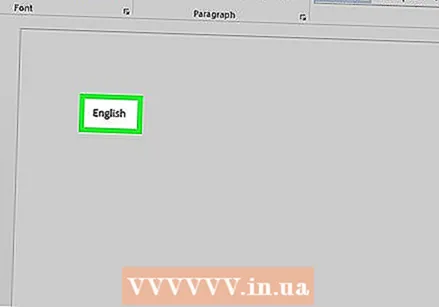 Cuir litreacha trí chlóscríobh. Is féidir leat litreacha Ollainnis a fhreagraíonn d’athróga a chur isteach ach iad a chlóscríobh.
Cuir litreacha trí chlóscríobh. Is féidir leat litreacha Ollainnis a fhreagraíonn d’athróga a chur isteach ach iad a chlóscríobh.  Cuir siombailí trí chlóscríobh siombail. Má tá ainm siombail ar eolas agat, ní gá ach cineál agus ainm na siombail ina dhiaidh. Mar shampla, clóscríobh theta agus brúigh an spásbharra chun é a thiontú go litir theta na Gréige.
Cuir siombailí trí chlóscríobh siombail. Má tá ainm siombail ar eolas agat, ní gá ach cineál agus ainm na siombail ina dhiaidh. Mar shampla, clóscríobh theta agus brúigh an spásbharra chun é a thiontú go litir theta na Gréige.  Brúigh an spásbharra chun an chuid sin de do chothromóid atá á chlóscríobh agat a thiontú. Nóta: Ní dhéantar an tsiombail a athrú sa chéim roimhe seo ach nuair a bhrúitear an barra spáis, agus bíonn feidhm leis agus eagarthóireacht á dhéanamh ar chothromóid.
Brúigh an spásbharra chun an chuid sin de do chothromóid atá á chlóscríobh agat a thiontú. Nóta: Ní dhéantar an tsiombail a athrú sa chéim roimhe seo ach nuair a bhrúitear an barra spáis, agus bíonn feidhm leis agus eagarthóireacht á dhéanamh ar chothromóid.  Cuir codáin le /. Mar shampla: clóscríobh a / b (ansin brúigh an barra spáis) agus cuirtear a os cionn b, mar chodán.
Cuir codáin le /. Mar shampla: clóscríobh a / b (ansin brúigh an barra spáis) agus cuirtear a os cionn b, mar chodán. 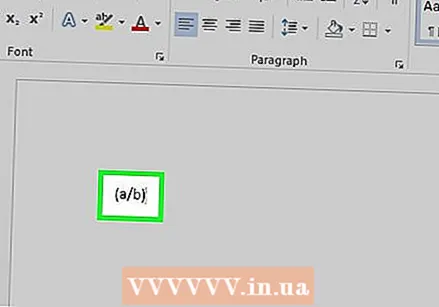 Sloinn ghrúpa i lúibíní (). Úsáidtear lúibíní chun codanna de chothromóid a ghrúpáil san eagarthóir. Mar shampla: (a + b) / c cuirfidh an abairt a + b mar uimhreoir i gcodán, gan na lúibíní a thaispeáint fós.
Sloinn ghrúpa i lúibíní (). Úsáidtear lúibíní chun codanna de chothromóid a ghrúpáil san eagarthóir. Mar shampla: (a + b) / c cuirfidh an abairt a + b mar uimhreoir i gcodán, gan na lúibíní a thaispeáint fós.  Úsáid _ agus ^ chun síntiúis agus forscríbhinní a chur isteach. Mar shampla, déanann a_b b síntiús a, díreach mar a dhéanann a ^ b b an t-easpónant ar a. Is féidir síntiúis agus forscríbhinní a chur i bhfeidhm go comhuaineach agus is é an chaoi a gcuireann eagarthóir na cothromóide teorainneacha le slánuimhreacha (mar shampla: cineál int_a ^ b agus ansin brúigh an spásbharra don slánuimhir ó a go b.
Úsáid _ agus ^ chun síntiúis agus forscríbhinní a chur isteach. Mar shampla, déanann a_b b síntiús a, díreach mar a dhéanann a ^ b b an t-easpónant ar a. Is féidir síntiúis agus forscríbhinní a chur i bhfeidhm go comhuaineach agus is é an chaoi a gcuireann eagarthóir na cothromóide teorainneacha le slánuimhreacha (mar shampla: cineál int_a ^ b agus ansin brúigh an spásbharra don slánuimhir ó a go b.  Cuir isteach feidhmeanna trí bhrú ar an mbarra spáis i ndiaidh ainm na feidhme. Aithnítear feidhmeanna triantánacha mar pheaca agus arctan, chomh maith le feidhmeanna eile cosúil le log agus exp; caithfidh tú an barra spáis a bhrú, áfach, tar éis ainm na feidhme a chlóscríobh ionas gur féidir leis an eagarthóir é a aithint mar fheidhm.
Cuir isteach feidhmeanna trí bhrú ar an mbarra spáis i ndiaidh ainm na feidhme. Aithnítear feidhmeanna triantánacha mar pheaca agus arctan, chomh maith le feidhmeanna eile cosúil le log agus exp; caithfidh tú an barra spáis a bhrú, áfach, tar éis ainm na feidhme a chlóscríobh ionas gur féidir leis an eagarthóir é a aithint mar fheidhm.  Déan athruithe ar an gcló. Féadfaidh tú athruithe a dhéanamh ar an gcló ar an mbealach. Déan téacs trom agus iodálach leis na gnáth aicearraí méarchláir: Ctrl+B. nó Ctrl+I.. Chun téacs a chlóscríobh i gcothromóid a bhfuil cuma “gnáth” air, cuir faoi iamh é le comharthaí athfhriotail. Chun carachtar a iompú ina charachtar script, úsáid script, mar shampla: scriptF athraíonn an F go carachtar script.
Déan athruithe ar an gcló. Féadfaidh tú athruithe a dhéanamh ar an gcló ar an mbealach. Déan téacs trom agus iodálach leis na gnáth aicearraí méarchláir: Ctrl+B. nó Ctrl+I.. Chun téacs a chlóscríobh i gcothromóid a bhfuil cuma “gnáth” air, cuir faoi iamh é le comharthaí athfhriotail. Chun carachtar a iompú ina charachtar script, úsáid script, mar shampla: scriptF athraíonn an F go carachtar script.  Cuardaigh aicearraí méarchláir eile. Tá sé i bhfad níos gasta cothromóidí a chlóscríobh ná siombailí agus struchtúir aonair a roghnú ón bpríomh-roghchlár, ach ní éilíonn an dara ceann ort aicearraí méarchláir a fhoghlaim. Agus na céimeanna thuas á n-úsáid agat, is dócha gur féidir leat buille faoi thuairim a thabhairt faoin gcuid is mó de na aicearraí méarchláir atá uait.
Cuardaigh aicearraí méarchláir eile. Tá sé i bhfad níos gasta cothromóidí a chlóscríobh ná siombailí agus struchtúir aonair a roghnú ón bpríomh-roghchlár, ach ní éilíonn an dara ceann ort aicearraí méarchláir a fhoghlaim. Agus na céimeanna thuas á n-úsáid agat, is dócha gur féidir leat buille faoi thuairim a thabhairt faoin gcuid is mó de na aicearraí méarchláir atá uait.
Modh 2 de 4: Microsoft Word 2016, 2013, 2010 nó 2007
 Roghnaigh Ionsáigh ón ribín. Is é an ribín an príomh-roghchlár cothrománach idir teideal do dhoiciméid agus an doiciméad féin. Faigh an cluaisín Ionsáigh sa tsraith barr den roghchlár seo agus cliceáil air.
Roghnaigh Ionsáigh ón ribín. Is é an ribín an príomh-roghchlár cothrománach idir teideal do dhoiciméid agus an doiciméad féin. Faigh an cluaisín Ionsáigh sa tsraith barr den roghchlár seo agus cliceáil air. 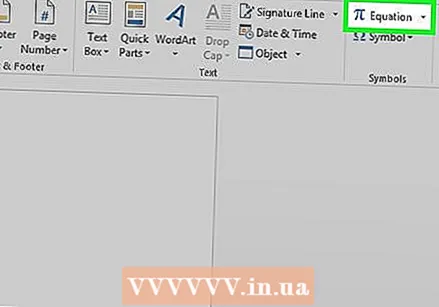 Faigh an cnaipe Comparáid ar thaobh na láimhe deise. Tá go leor roghanna sa roghchlár Ionsáigh, ach níl suim againn ach i gCothromóidí ar dtús. Is siombail mhór π (pi) í an deilbhín seo, sa ghrúpa "Siombailí".
Faigh an cnaipe Comparáid ar thaobh na láimhe deise. Tá go leor roghanna sa roghchlár Ionsáigh, ach níl suim againn ach i gCothromóidí ar dtús. Is siombail mhór π (pi) í an deilbhín seo, sa ghrúpa "Siombailí". 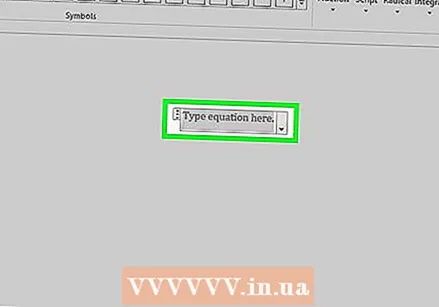 Cliceáil ar an deilbhín seo chun cothromóid a chur isteach. Beidh bosca le feiceáil ag suíomh an chúrsóra. Féadfaidh tú tosú ag clóscríobh ar an bpointe boise chun do chomparáid a dhéanamh, nó scipeáil go dtí an chéad chéim eile chun tuilleadh roghanna a fháil.
Cliceáil ar an deilbhín seo chun cothromóid a chur isteach. Beidh bosca le feiceáil ag suíomh an chúrsóra. Féadfaidh tú tosú ag clóscríobh ar an bpointe boise chun do chomparáid a dhéanamh, nó scipeáil go dtí an chéad chéim eile chun tuilleadh roghanna a fháil.  Roghnaigh leagan amach speisialta. Nuair a chliceálann tú Comparáid, athróidh an roghchlár ribín agus taispeánfaidh sé réimse leathan roghanna nua. Scrollaigh tríothu chun na rudaí a theastaíonn uait a fháil, ansin clóscríobh gach a thógann sé chun an chomparáid a dhéanamh. Seo sampla céim ar chéim:
Roghnaigh leagan amach speisialta. Nuair a chliceálann tú Comparáid, athróidh an roghchlár ribín agus taispeánfaidh sé réimse leathan roghanna nua. Scrollaigh tríothu chun na rudaí a theastaíonn uait a fháil, ansin clóscríobh gach a thógann sé chun an chomparáid a dhéanamh. Seo sampla céim ar chéim: - Cliceáil ar an deilbhín Script le haghaidh roghchlár comhthéacs. Téigh os cionn gach cnaipe agus nochtfaidh faisnéis bhreise ag míniú cad é.
- Roghnaigh an rogha réamhshocraithe do shíntiúis, agus beidh dhá bhosca le feiceáil i do chothromóid, ceann faoi bhun an chinn eile: □□
- Cliceáil ar an gcéad bhosca agus clóscríobh luach de do rogha féin, mar shampla: 5□
- Cliceáil ar an dara bosca agus iontráil luach an suibscríofa: 53
 Lean ort ag ionchur sonraí chun an chomparáid a dhéanamh. Mura dteastaíonn formáidiú speisialta breise, lean ort ag clóscríobh chun an chothromóid a chríochnú. Cuirfidh Word spásanna go huathoibríoch agus athróidh sé athróga iodálach.
Lean ort ag ionchur sonraí chun an chomparáid a dhéanamh. Mura dteastaíonn formáidiú speisialta breise, lean ort ag clóscríobh chun an chothromóid a chríochnú. Cuirfidh Word spásanna go huathoibríoch agus athróidh sé athróga iodálach.  Bog an chothromóid ar an leathanach. Roghnaigh an bosca iomlán ina bhfuil an chothromóid, agus beidh cluaisín le saighead ar dheis. Cliceáil an tsaighead seo le haghaidh liosta roghanna amhairc, lena n-áirítear lárnú, ailíniú ar chlé, nó an chothromóid a ailíniú ar dheis.
Bog an chothromóid ar an leathanach. Roghnaigh an bosca iomlán ina bhfuil an chothromóid, agus beidh cluaisín le saighead ar dheis. Cliceáil an tsaighead seo le haghaidh liosta roghanna amhairc, lena n-áirítear lárnú, ailíniú ar chlé, nó an chothromóid a ailíniú ar dheis. - Is féidir leat téacs a roghnú sa chothromóid freisin agus an clómhéid agus an stíl a athrú mar is gnách.
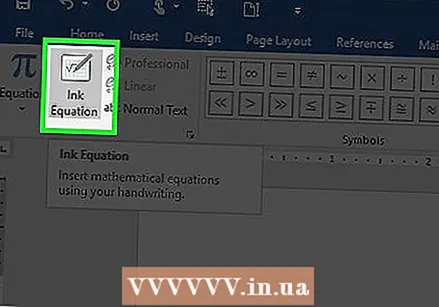 Scríobh cothromóidí de láimh (Word 2016 amháin). Má tá Word 2016 agat, is féidir leat comparáid a dhéanamh trí é a scríobh le luch nó stíle. Chun seo a dhéanamh, roghnaigh Cothromóid Dúigh ón roghchlár comhthéacs i Cothromóid.
Scríobh cothromóidí de láimh (Word 2016 amháin). Má tá Word 2016 agat, is féidir leat comparáid a dhéanamh trí é a scríobh le luch nó stíle. Chun seo a dhéanamh, roghnaigh Cothromóid Dúigh ón roghchlár comhthéacs i Cothromóid.
Modh 3 de 4: Oifig do Mac 2016 nó 2011
 Roghnaigh an cluaisín Eilimintí Doiciméid. Is féidir an cluaisín seo a fháil sa roghchlár ribín, díreach faoi bhun an tsraith barr deilbhíní.
Roghnaigh an cluaisín Eilimintí Doiciméid. Is féidir an cluaisín seo a fháil sa roghchlár ribín, díreach faoi bhun an tsraith barr deilbhíní.  Roghnaigh Cothromóid ar thaobh na láimhe deise. Má d'oscail tú eilimintí Doiciméid, gheobhaidh tú an Cothromóid rogha thar a bheith ceart, le π mar íomhá. Gheobhaidh tú trí rogha anseo:
Roghnaigh Cothromóid ar thaobh na láimhe deise. Má d'oscail tú eilimintí Doiciméid, gheobhaidh tú an Cothromóid rogha thar a bheith ceart, le π mar íomhá. Gheobhaidh tú trí rogha anseo: - Cliceáil an tsaighead ar dheilbhín an Chothromóid agus tabharfar roghchlár comhthéacs duit le cothromóidí a úsáidtear go coitianta.
- Cliceáil an tsaighead agus ansin cliceáil Ionsáigh Cothromóid Nua chun do cheann féin a chruthú.
- Cliceáil ar an deilbhín féin le haghaidh roghchlár níos mó de roghanna cothromóide sa ribín.
 Úsáid an príomh-roghchlár. Más fearr leat an príomh-roghchlár a úsáid, roghnaigh "Ionsáigh" agus scrollaigh an bealach ar fad síos go "Cothromóid" sa liosta anuas.
Úsáid an príomh-roghchlár. Más fearr leat an príomh-roghchlár a úsáid, roghnaigh "Ionsáigh" agus scrollaigh an bealach ar fad síos go "Cothromóid" sa liosta anuas. - Caithfidh do chúrsóir téacs a bheith ar spás folamh sa doiciméad le go mbeidh tú in ann an fheidhm seo a úsáid (mar shampla, má roghnaigh tú réad atá ann cheana, beidh an fheidhm seo liath).
 Roghnaigh na roghanna taispeána. Cliceáil ar an saighead síos ar thaobh na láimhe deise den bhosca Déan comparáid idir. Tá liosta anuas le feiceáil le roghanna chun tuairimí do chothromóid a athrú.
Roghnaigh na roghanna taispeána. Cliceáil ar an saighead síos ar thaobh na láimhe deise den bhosca Déan comparáid idir. Tá liosta anuas le feiceáil le roghanna chun tuairimí do chothromóid a athrú. - Cuimsíonn an roghchlár seo an ghné “sábháil mar chothromóid nua”, atá úsáideach do chothromóidí a theastaíonn uait a úsáid níos minice. Cuirfidh sé seo na cothromóidí roghnaithe leis an liosta anuas (a fheicfidh tú nuair a chliceálann tú an tsaighead in aice leis an deilbhín Cothromóid).
Modh 4 de 4: Microsoft Word 2003
 Bíodh a fhios agat na teorainneacha. Is féidir le cothromóidí i Word 2003 nó níos sine a bheith ní curtha in eagar le leaganacha níos nuaí de Word. Má oibríonn tú le húsáideoirí Word eile, is fearr uasghrádú go leagan níos déanaí.
Bíodh a fhios agat na teorainneacha. Is féidir le cothromóidí i Word 2003 nó níos sine a bheith ní curtha in eagar le leaganacha níos nuaí de Word. Má oibríonn tú le húsáideoirí Word eile, is fearr uasghrádú go leagan níos déanaí.  Cuir isteach cothromóid. Ón bpríomh-roghchlár, roghnaigh Ionsáigh → Cuspóir → Cruthaigh Nua. Má fheiceann tú rud éigin cosúil le "Microsoft Equation 3.0" nó "Math Type" i liosta na rudaí, roghnaigh é chun cothromóid a chur isteach. Seachas sin, téigh ar aghaidh go dtí an chéad chéim eile.
Cuir isteach cothromóid. Ón bpríomh-roghchlár, roghnaigh Ionsáigh → Cuspóir → Cruthaigh Nua. Má fheiceann tú rud éigin cosúil le "Microsoft Equation 3.0" nó "Math Type" i liosta na rudaí, roghnaigh é chun cothromóid a chur isteach. Seachas sin, téigh ar aghaidh go dtí an chéad chéim eile. - Nuair a bheidh cothromóid curtha isteach agat, beidh fuinneog bheag le siombailí éagsúla. Cliceáil ar na cnaipí seo agus roghnaigh an tsiombail a theastaíonn uait a chur leis an gcothromóid.
- Níl na roghanna formáidithe céanna ag Word 2003 agus atá ag leaganacha níos nuaí. D’fhéadfadh go mbeadh cuma níos lú gairmiúla ar roinnt comparáidí ná mar a bhíonn tú cleachtaithe leis.
 Suiteáil breiseán más gá. Mura bhfuil na breiseáin thuasluaite ag do leagan de Word 2003, beidh ort ceann a shuiteáil. Níl sé chomh furasta sin greim a fháil air níos mó, ach má tá an t-ádh ort, tá an comhad suiteála ar do ríomhaire cheana féin:
Suiteáil breiseán más gá. Mura bhfuil na breiseáin thuasluaite ag do leagan de Word 2003, beidh ort ceann a shuiteáil. Níl sé chomh furasta sin greim a fháil air níos mó, ach má tá an t-ádh ort, tá an comhad suiteála ar do ríomhaire cheana féin: - Dún Microsoft Office go hiomlán.
- Téigh go Tosaigh → Painéal Rialaithe → Cuir leis nó Bain Cláir.
- Roghnaigh Microsoft Office → Athraigh → Cuir leis nó Bain Gnéithe → Lean ar aghaidh.
- Cliceáil an tsiombail + in aice le Uirlisí Oifige.
- Roghnaigh Eagarthóir Cothromóid agus cliceáil Rith, ansin Nuashonraigh.
- Lean na treoracha ar an scáileán. Mura bhfuil an t-ádh ort, b’fhéidir go mbeidh CD suiteála Word 2003 de dhíth ort.
Leideanna
- Chun an dara líne de chothromóid a chruthú, brúigh Shift + Iontráil. Dúnfaidh Iontráil eagarthóir na cothromóide nó cruthóidh sé líne nua do do chothromóid, ag brath ar do leagan de Word.
- Is gnách go mbíonn an leagan is déanaí de Word san áireamh i síntiús Office 365. Lean na treoracha don leagan is déanaí a oibríonn le do chóras oibriúcháin.
- Má tá Word 2007 nó níos déanaí á úsáid agat, agus ag iarraidh doiciméad a cruthaíodh i Word 2003 nó níos luaithe a chur in eagar, bain úsáid as an gcnaipe File → Convert chun comparáidí agus feidhmeanna eile a chumasú.
Rabhaidh
- Má shábhálann tú doiciméad mar .docx, ní bheidh siad siúd le Word 2003 agus níos luaithe in ann na cothromóidí a chur in eagar.



